无线受限就是无线网络受到了限制,这个时候连接的网络是无法正常上网的,很多win10用户都会遇到此情况,当win10系统连接网络的时候win10无线受限怎么办呢,用户可以通过进入网络和共享中心,来判断自己的系统的网络问题,下面就是具体的关于win10无线网络受限怎么解决方法介绍。
win10无线受限怎么办
1、在无线网上面右键,打开网络和共享中心。
2、点击自己的无线网,弹出WLAN 状态。
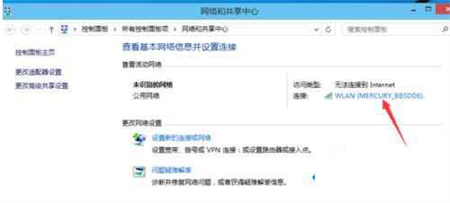
3、点击“无线属性”。
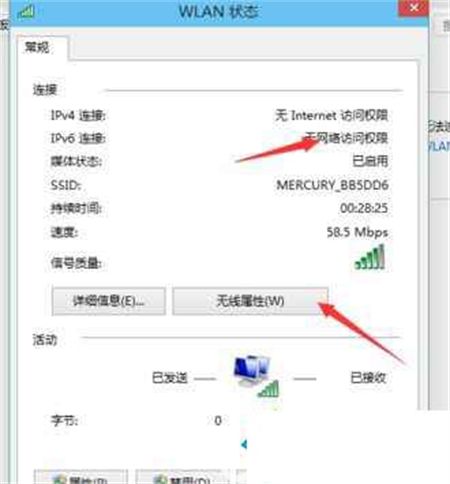
4、弹出无线网属性,点击上面的选卡“安全”。
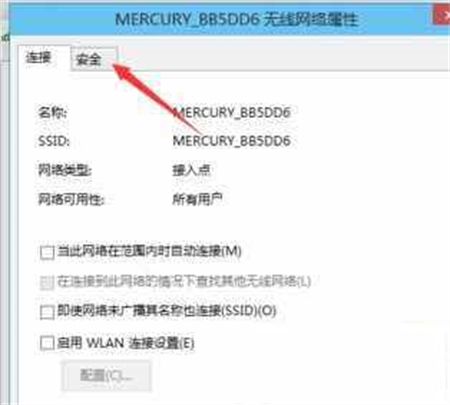
5、然后点击:高级设置。
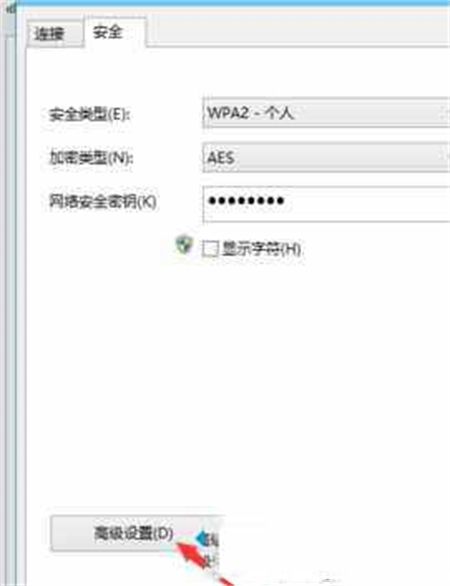
6、在弹出的高级设置里面可以看到“为此网络启用联邦信息处理标准(FIPS)兼容(F)“把前面勾上。勾上后,点击:确定。
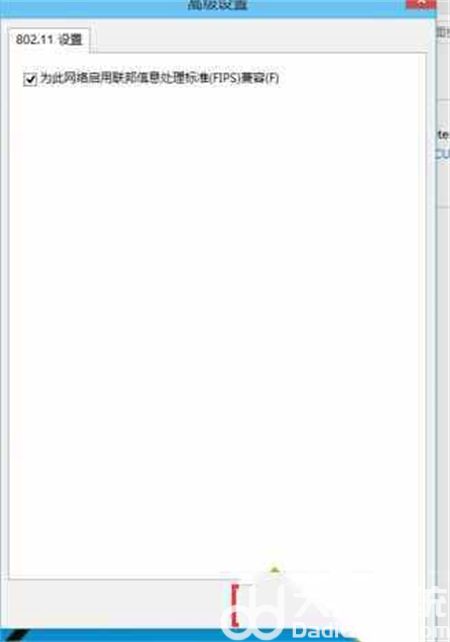
7、最后断开下网络在从新连接就可以连上了。
以上就是关于win10无线受限怎么办的解决方法了,希望可以帮到有需要的用户。